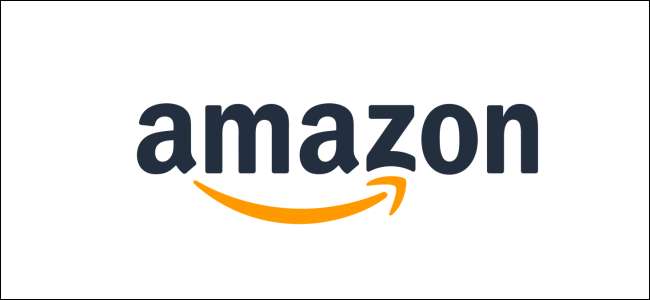
Two-Factor Authentication (2FA) er et fantastisk sikkerhedsværktøj, og Vi anbefaler det altid . De fleste apps gør det ret nemt at tænde 2FA, og Amazon er ingen undtagelse. Sådan aktiveres det og gør dig selv mere sikker.
Du skal være logget ind på din Amazon-konto, enten på Amazon-webstedet eller i Amazon-appen på din telefon. Når du er logget ind, skal du gå til Din konto> Login og sikkerhed og klikke på knappen Rediger ud for "Avancerede sikkerhedsindstillinger."
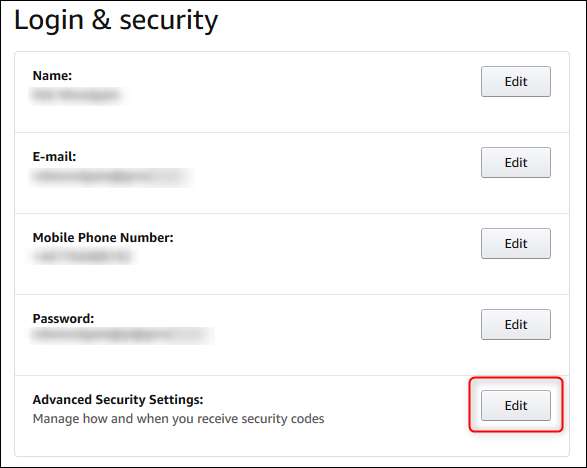
Øverst på siden ud for titlen "Totrinsbekræftelse" skal du klikke på "Kom i gang". (Og ja, Amazon kalder det totrinsbekræftelse i stedet for tofaktorautentificering, men det er den samme ting.)
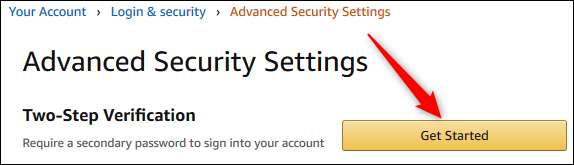
Nu får du vælge, hvordan du vil modtage dine 2FA-koder. Vi anbefaler, at du bruger en godkendelsesapp, hvilket er den proces, vi skal vise her, men du kan bruge SMS, hvis du foretrækker det, som det er bedre end slet ikke at bruge 2FA .
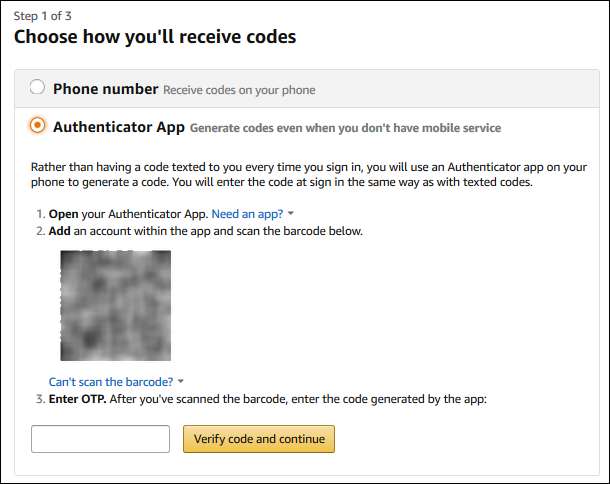
Det første trin i processen er at installere din autentificeringsapp, som vi antager, at du allerede har gjort. Det andet trin er at åbne din godkendelsesapp og tilføje en konto:
- Hvis du bruger Amazon-webstedet: Hold dit telefonkamera op til den QR-kode, der vises af Amazon, og følg instruktionerne i din app.
- Hvis du bruger Amazon-appen på din telefon: Kopier den lange kode, der vises, og tilføj den manuelt til din godkendelsesapp.
Indtast til sidst den kode, der er genereret af din autentificeringsapp, i tekstfeltet "Indtast OTP" på Amazon-siden, og klik derefter på "Bekræft kode og fortsæt."
Hvis du bruger Amazon-appen på din telefon, er processen nu afsluttet.
Hvis du er logget ind på Amazon-webstedet, giver næste trin dig information om, hvordan du bruger 2FA, hvis du er på en enhed, der ikke kan vise en anden skærm. Der er ingen oplysninger om, hvilke enheder dette er, men billederne antyder tidligere versioner af Kindle. I vores tests med Kindles op til fem år var der slet ingen 2FA-prompt, så der er muligvis ikke noget problem her. Men vi anbefaler stadig, at du tjekker alle dine enheder, der bruger din Amazon-konto for at sikre dig, at du kan få adgang til din konto som forventet.
På samme side kan du også fortælle Amazon, at din nuværende browser ikke kræver en 2FA-kontrol ved at aktivere afkrydsningsfeltet "Kræver ikke koder i denne browser". Du skal kun gøre dette, hvis du er på din egen computer, ikke på en andens eller en delt computer.
Hvis du har indstillet din browser til slet cookies, når du lukker browseren , dette fungerer ikke, medmindre du beder din browser om at gøre en undtagelse for Amazon-cookies. Det er op til dig, om dette er værd at afveje lettere logins. Klik derefter på “Fik det. Slå knappen til totrinsbekræftelse til, så er du færdig.
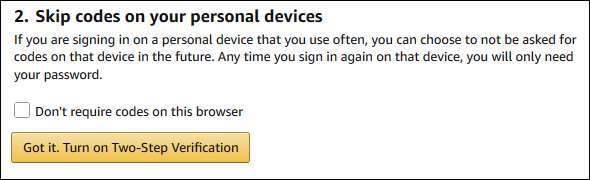
Du føres tilbage til siden "Avancerede sikkerhedsindstillinger".
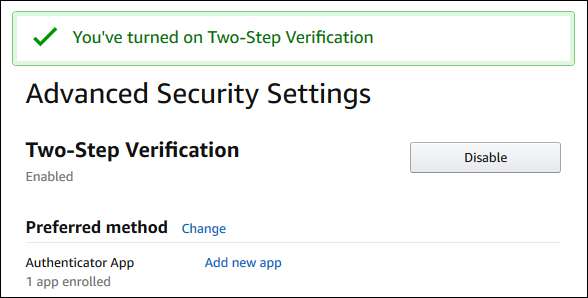
I modsætning til nogle apps leverer Amazon ikke sikkerhedskopikoder, hvis du har problemer med 2FA. I stedet sender den dig en tekstbesked, hvis din godkendelsesapp ikke fungerer korrekt. Og hvis alt andet fejler, skal du ringe til dem for at få hjælp. Amazons kundeservice er overraskende god, men ideelt set vil du være i stand til at løse problemer selv, især loginproblemer. På siden "Avancerede sikkerhedsindstillinger" er der afsnittet "Sikkerhedskopieringsmetoder" med mulighed for at tilføje en ny telefon.
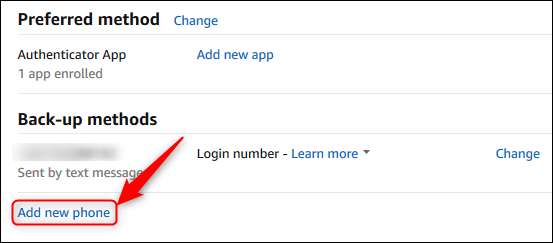
Brug dette til at tilføje en gendannelsestelefon, som SMS-koder kan sendes til, hvis du mister din primære telefon. Hvis du ikke har en anden telefon, skal du bruge telefonnummeret til et betroet familiemedlem eller en ven (med deres tilladelse). Ellers skal du kontakte Amazon, hvis du er låst ude af din konto.
Nu er din Amazon-konto opsat og konfigureret til 2FA. Hvis du har Amazon-appen på din telefon, behøver du ikke indtaste en 2FA-kode, så længe det er den samme telefon, som du bruger til at godkende Amazon-webstedet. Vil du have mere MFA godhed? Se vores andre guider til Gmail , Snøfte , Apple-id og Slap .






